![]()
![]()
![]()
2D図形を回転します。
コマンドへのアクセス
コマンド入力 : rotate
エイリアス : ro
メニューバー : 修正 | 2D 回転
ツールバー: 修正 | ![]()
: rotate
コマンドバーの表示:
回転する図形を選択: (1つまたは複数の図形を選択します。)
セット内の図形: 1
回転する図形を選択: (さらに図形を選択するか、Enterキーを押して続行します。)
回転ポイント: (点を選択するか、X,Y座標を入力します)
回転角度、または [基準角度(B)/コピー(C)] <0>: (角度を入力するか、オプションを選択します。)
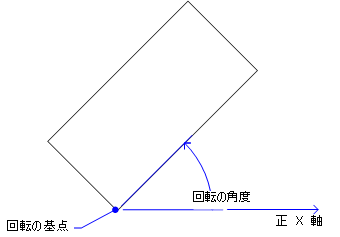
コマンドオプション
|
オプション |
説明 |
|
回転する図形を選択します。 あらゆる図形選択方法を使用することができ、1つ以上の図形を選択します。 図形の選択を終了するには、Enterキーを押します。 |
|
|
図形の回転基点を指定します。 1点を選択するか、X,Y 座標を入力します。 正確な回転点の図形スナップを使用します。 |
|
|
図形を回転させるため、角度を指定します:
正数は、X 軸から反時計回りに図形を回転します。 |
|
|
回転させた選択セットのコピーを作成します。 |
|
|
新しい基準角度を指定します。コマンドバーの表示: 基準角度 - 基準角度を指定します。 以下のいずれかを実行します。
新しい角度 - 図形を回転させる角度を指定します。 以下のいずれかを実行します。
このコマンドは、正のX軸に対して図形を回転させます。 このオプションによって、始点を異なる角度に定義することができます。
|
手順
関連コマンド
Rotate3D - 3D空間で、図形を軸回転します。
Align - 図形を別の図形と比較して尺度変更します。
Snap - カーソルの回転、極角度、グリッド
UCS - 座標系を回転させます。
| © Bricsys NV. All rights reserved. |